
今回は楽天モバイルを物理SIMからeSIMへ変える方法をお伝えしていきます。
※日本にいる方、すでにタイにいる方、どちらの方でもご利用可能です。
ベリーモバイルでご契約時に多いのが楽天モバイルを利用しているのでデュアルSIMで利用したいというお客様が非常に増えております。
今現在ベリーモバイルでご契約時にeSIMする場合、2時間前後お待たせしてしまいます。
そこで楽天モバイルをeSIMで利用することで、物理SIMをベリーモバイル、eSIMを楽天モバイル等でお使いいただけます。
ではまず初めに楽天モバイルのアプリを開きます。
インストールされていない方はインストールをお願いします。
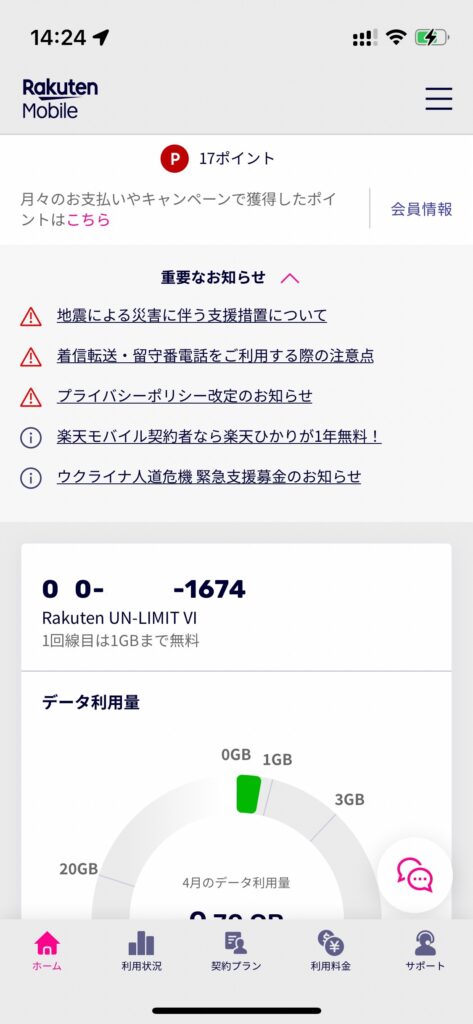
まず楽天モバイルのアプリを開きます。
開いた後は下の選択バーの契約プランを選択します。
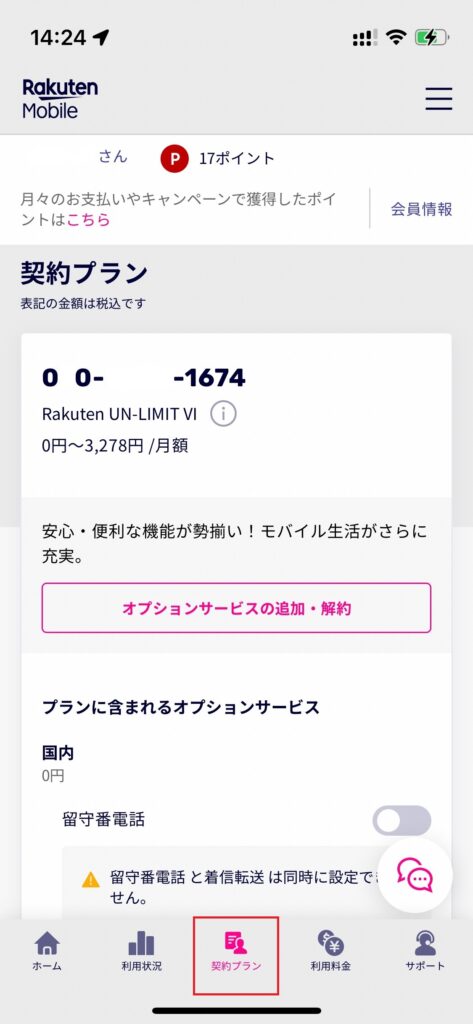
選択後、下へスクロールすると「各種手続き」のSIM交換を選択します。
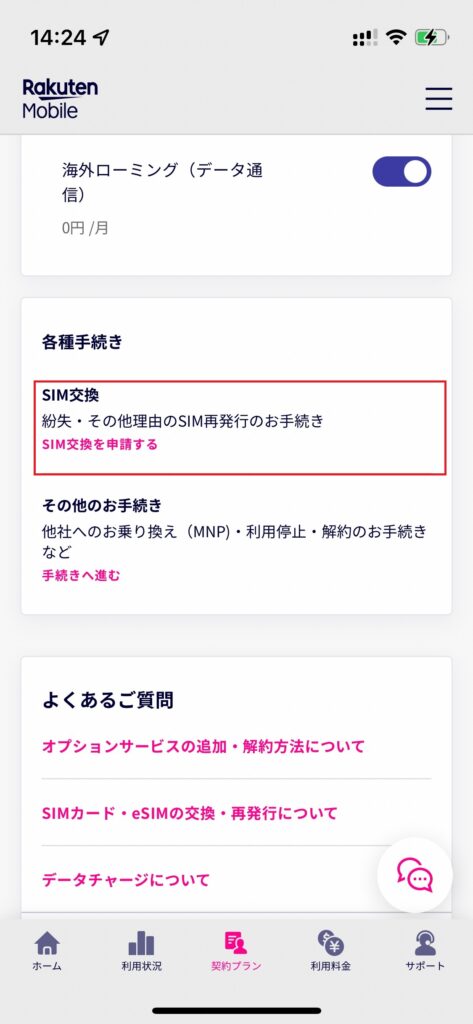
選択後次のページに進みます。
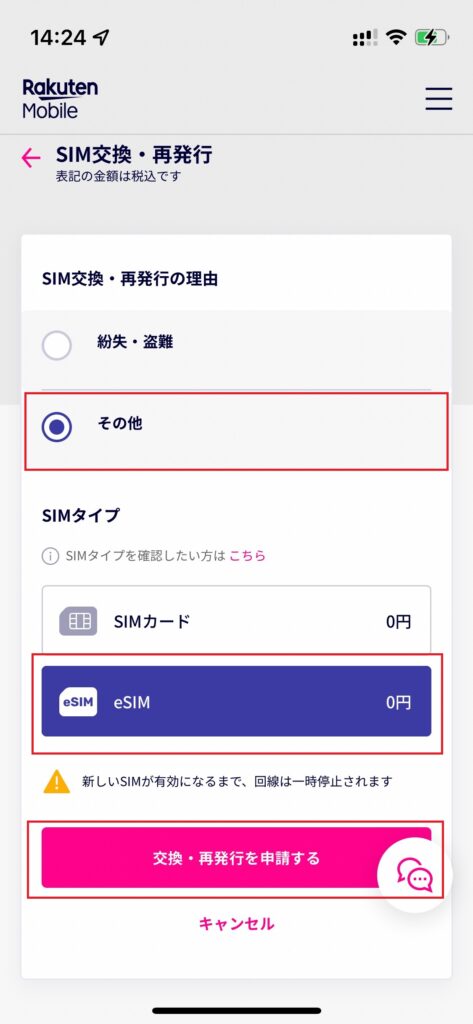
「SIM交換・再発行の理由」
どちらを選択しても問題ございません。
今回はその他を選択します。
「SIMタイプ」をeSIMを選択します。
選択後交換・再発行を申請するを選択します。
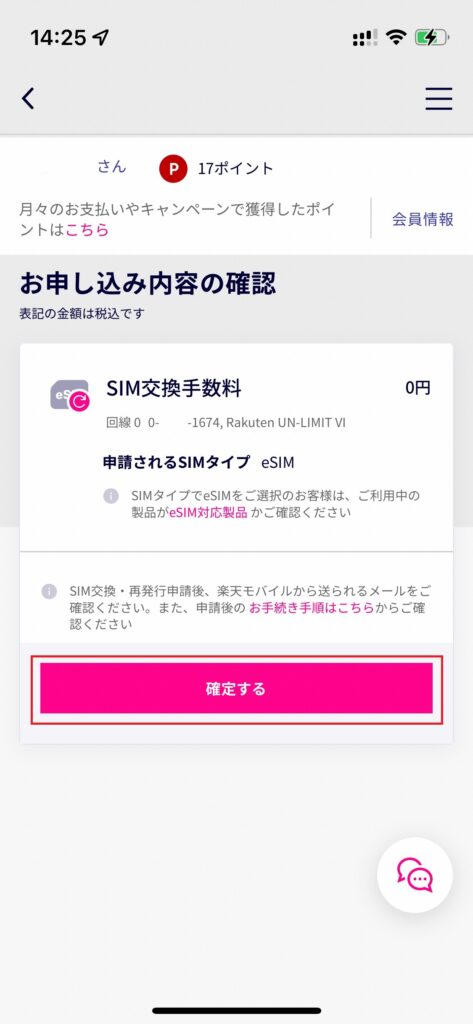
内容を確認します。
ここでeSIMが選択されているか確認します。
問題なければ「確定する」を選択します。
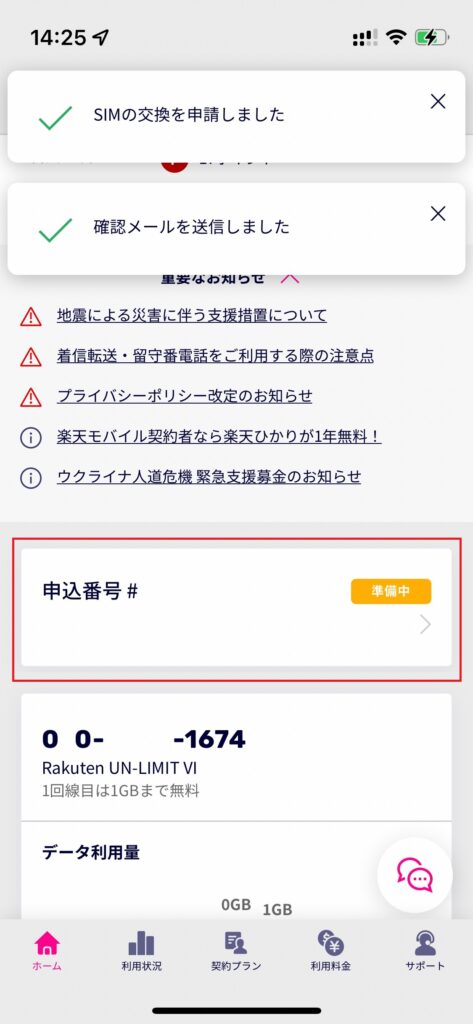
選択後ホームに移ると申込番号と出てきております。
選択するとこのような画面に切り替わります。
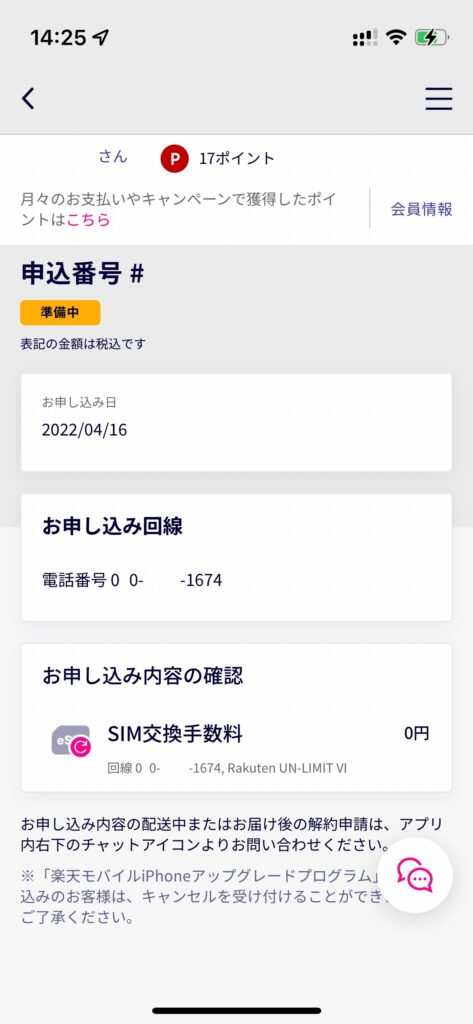
まだ表示は準備中となり少し待ちます。
およそ1分~5分程度で再読み込みをすると画面が切り替わります。
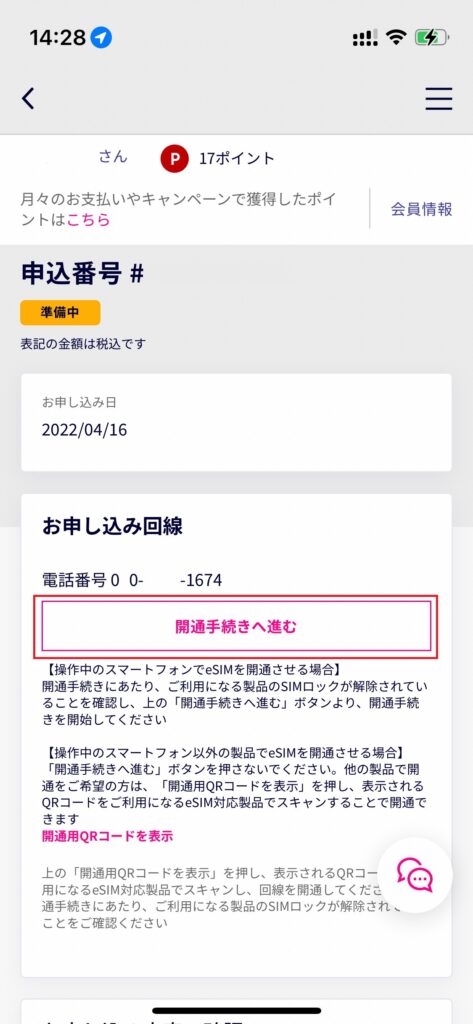
再読み込み後「開通手続きへ進む」が出てくるので選択します。
別のスマホで読み込む場合は「開通用QRコードを表示」を選択します。
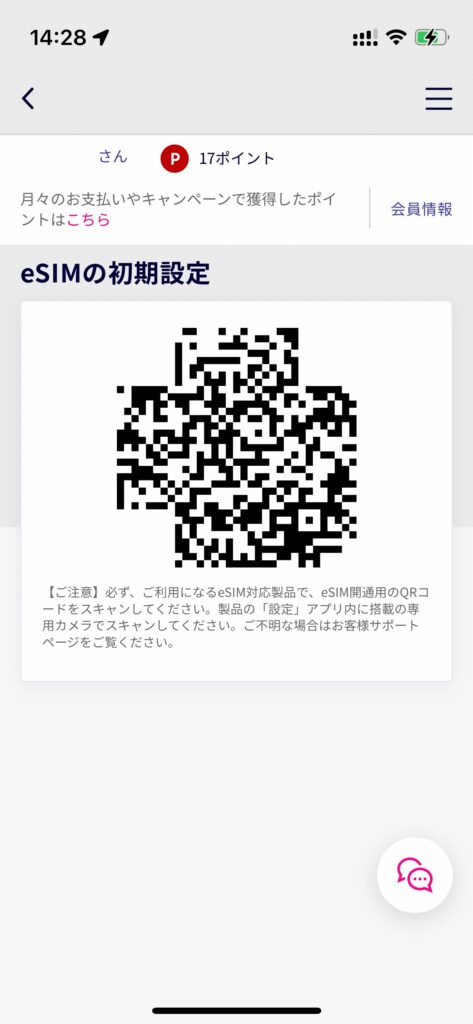
開通手続きへすすむと下記の画面に進みます。
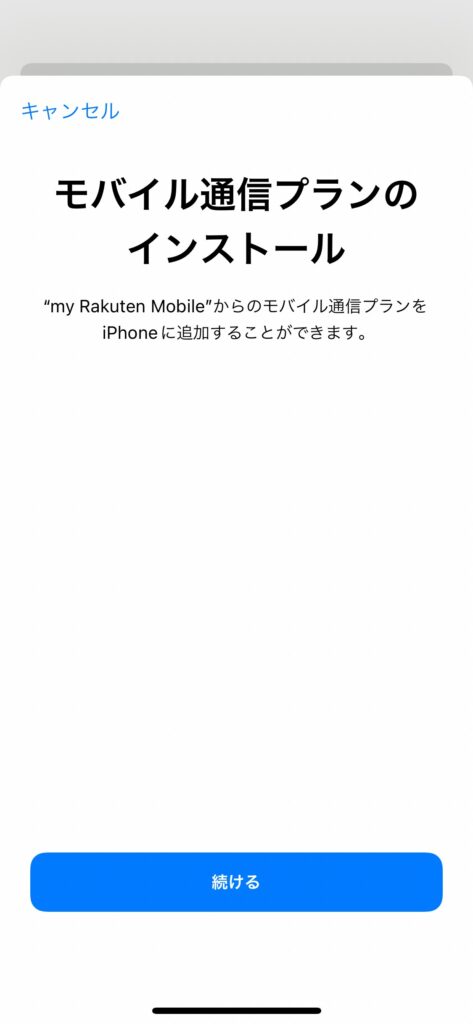
続けるを選択します。
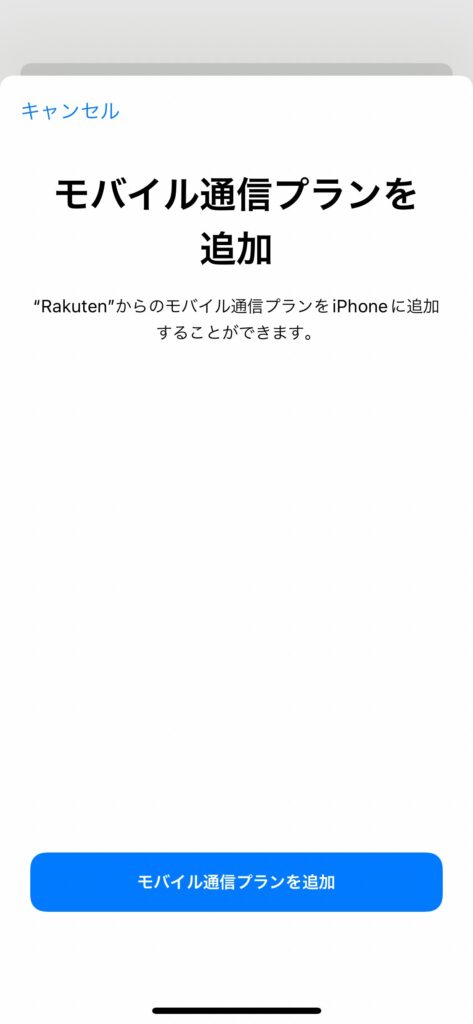
「モバイル通信プランを追加」を選択します。
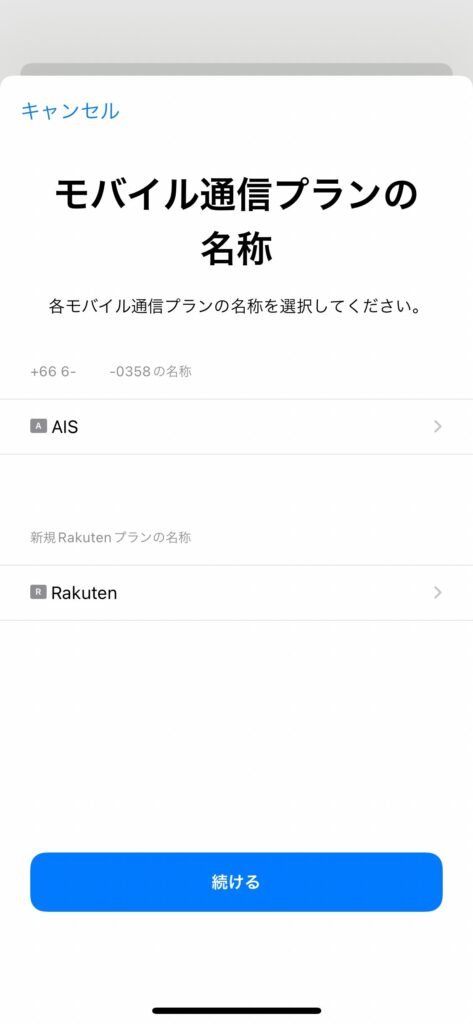
ここで名前を変更できるのでわかりやすい名前にしておきましょう。
ここではベリーモバイルの回線を「AIS」、楽天モバイルの回線を「Rakuten」とします。
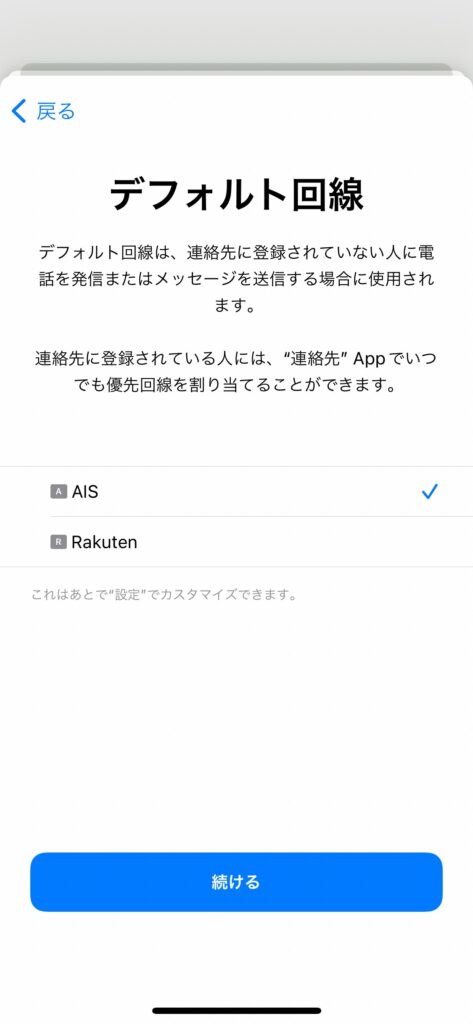
デフォルト回線の優先を選択します。
日本にいる場合は日本のキャリアを選択します。
ここではタイにいるのでタイのキャリア「AIS」を選択します。
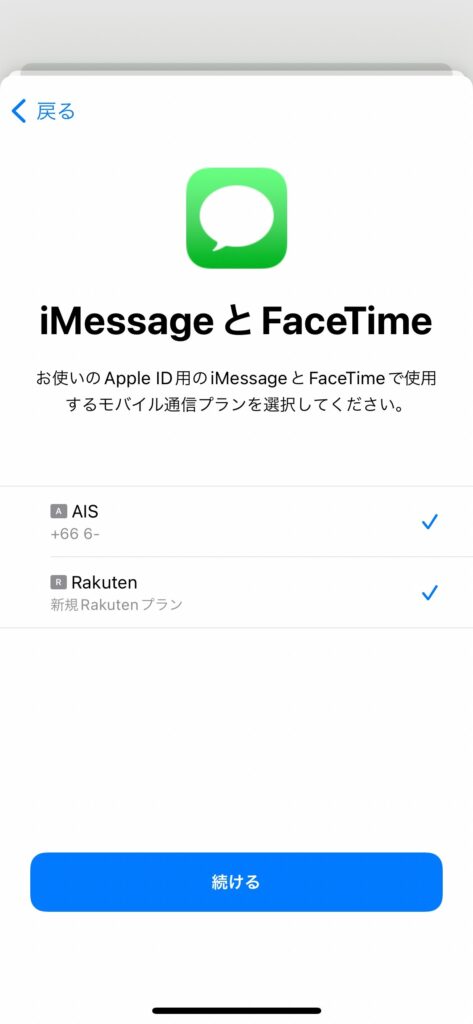
次はiMessageとFacetimeで使用する番号を選択します。
どちらを選んでも構いません。
ここでは両方選択していきます。
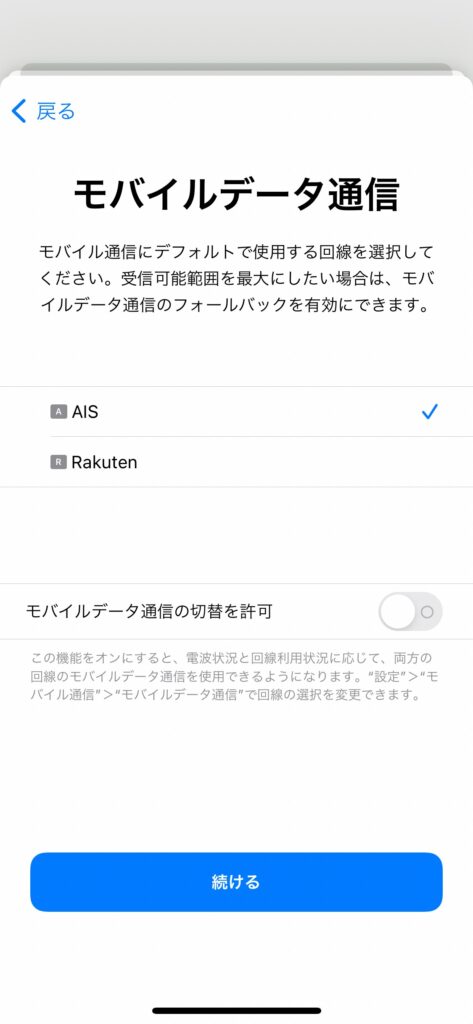
モバイルデータの優先順位を選択します。
ここでも前回と同じくタイにいるのでAISを選択します。
日本にいる場合は日本のSIMを選択します。
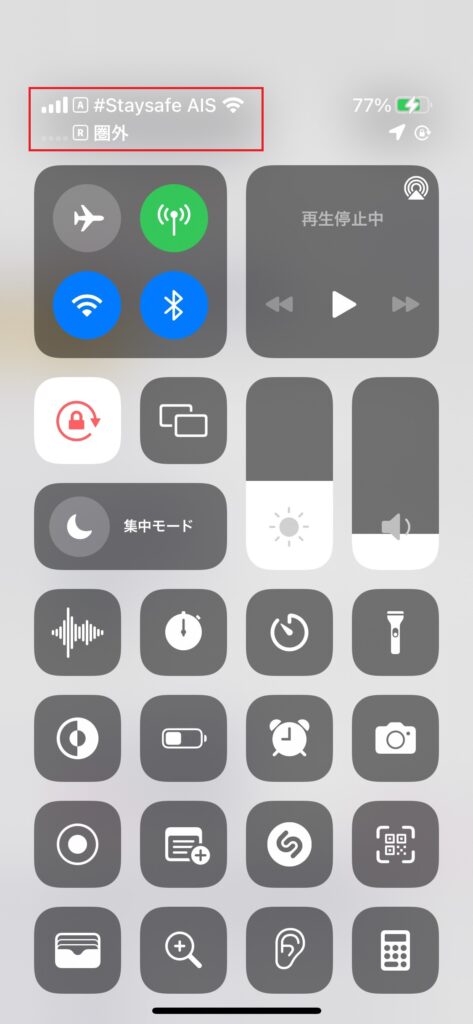
この状態で電波が2本立っていることが確認できます。
ですがまだ楽天は圏外のままです。
少し時間を置き再度確認をするとしっかりと電波をつかんでおります。
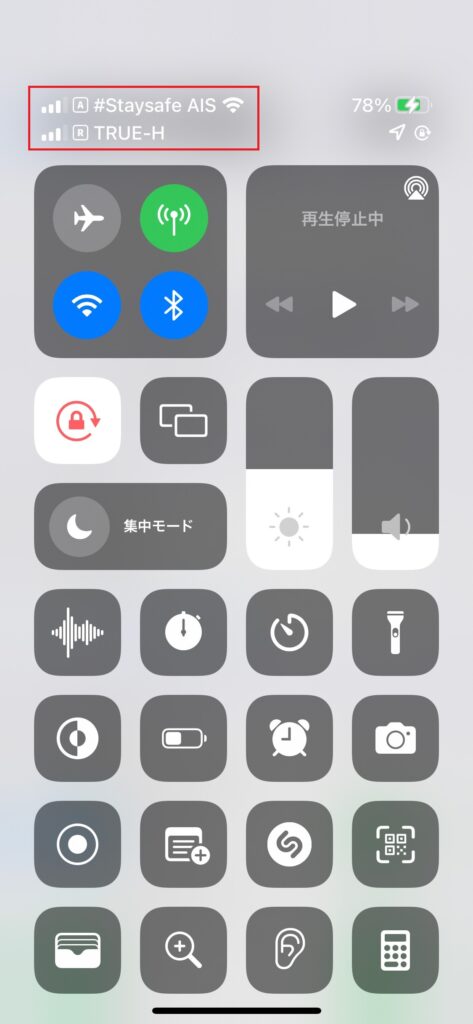
楽天の回線はタイの場合ローミングになるため、現地キャリアの回線を自動的に選択してくれます。
次は設定画面から自分で回線の優先順位の変え方です。
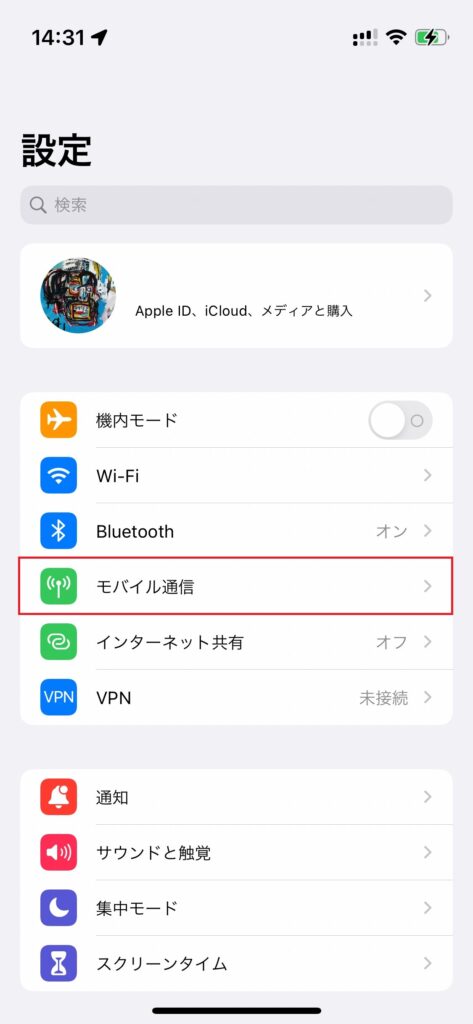
「設定」を開き、「モバイル通信」を選択します。
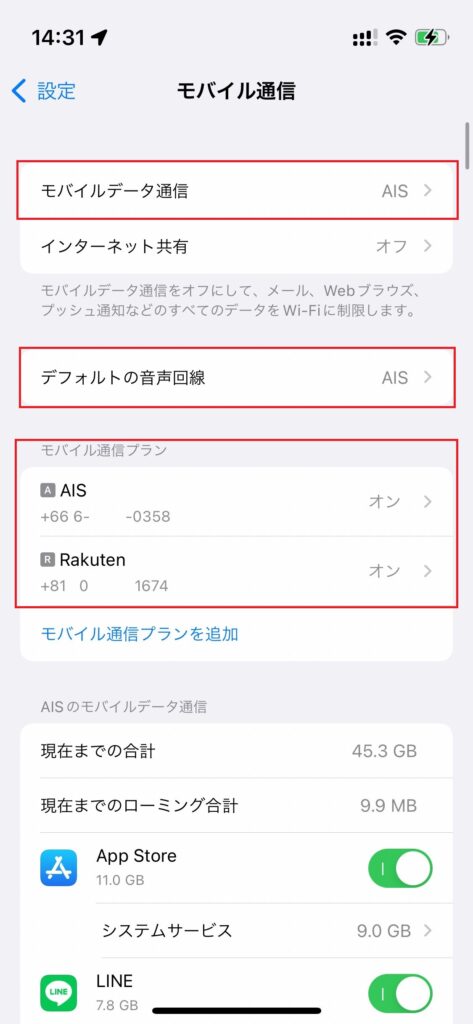
データ通信の優先を変更したい場合、「モバイルデータ通信」を選択します。
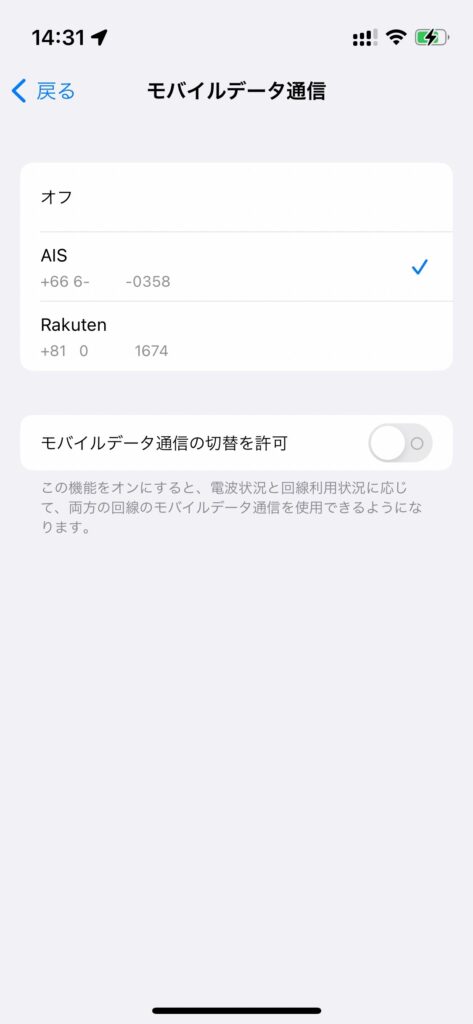
選択後お好きな方を選択します。
日本に着いた時はここから変更していきます。
ひとつ前の画面に戻り電話回線の優先を変えるときは「デフォルトの音声回線」から変更していきます。
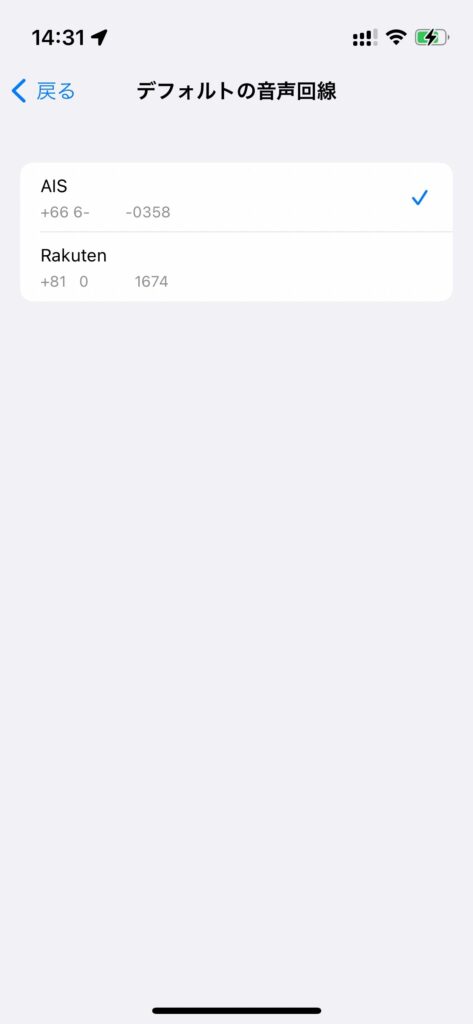
こちらで以上となります。
いかがでしたでしょうか。
SIMの形状変更はアプリから簡単に行えるので、操作が不安な方もこれを見て行えば簡単です。
自分の国のSIMをeSIMにしてしまえば旅行先でトラベルSIMをかってそのままさせるのでいちいち入れ替える面倒もなくなるため
SIMの紛失もなくなるのでお勧めです。
まだ、楽天モバイルを使っていないという方も、タイに赴任される際に楽天モバイルを準備してタイに来てみましょう!











